word怎么制作登场的下划线?
word怎么制作登场的下划线?word中想要制作一般长的下划线,但是不可能每次都画的一般长,该怎么办呢?下面我们就来看看一个制作一般长下划线的教程,需要的朋友可以参考下
网友提问:平时在word里面输入文字和添加下划线的时候 下划线往往会随之输入文字的不同而不一致 那么怎样才能固定好下划线 制作等长下划线呢 让word文本更加美观 下面小编就和大家分享这个经验 希望可以帮到大家
1、我们打开word文档,输入了想要输入的文字,稍微进行一定的排版 (目的是为了下一步的表格的制作做一个确定), 如图

2、我们删除掉下面的文字 在插入选项卡的表格,插入一个2*5表格,如图
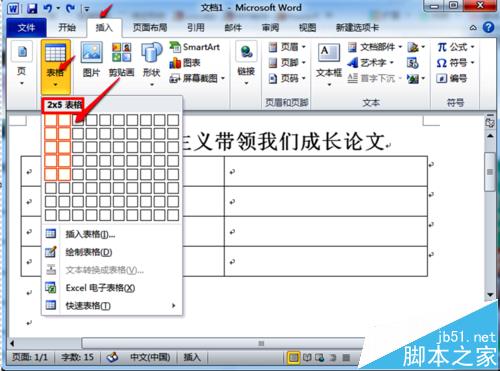
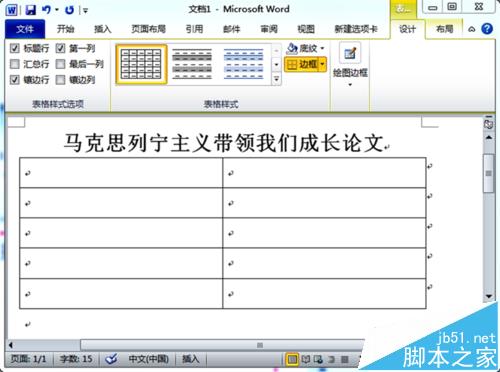
3、我们把刚才需要的文字给输入进去,进行一定的排版,如图

4、我们有必要的可以来调整的一下表格的宽度和高度(不需要调整的请忽略) 如图


5、我们选中左边的全部表格,点击设计里面的的边框 选择无框线,如图
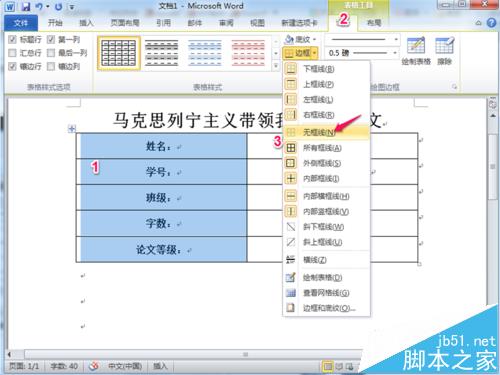
6、我们选中右边的全部表格,点击设计里面的边框,选择右框线,如图

7、我们把鼠标放置于张三的位置,点击设计的边框的上框线 ,如图

8、我们可以得到了一个大概的作品了,稍微还需要再排版一下哈,如图

9、我们选中左边的全部,选择开始选项卡里面的右对齐,稍微把左边的文字调整一下就可以了 如图

相关推荐:
wps/word中怎么插入各种水平分隔线?
word怎么怎么添加多个相同长度的下划线?
word文档使用对齐方式以后下划线消失该怎么办?
您可能感兴趣的文章
- 06-25office2021永久免费激活方法
- 06-25office专业增强版2021激活密钥2023密钥永久激活 万能office2021密钥25位
- 06-25office2021年最新永久有效正版激活密钥免费分享
- 06-25最新office2021/2020激活密钥怎么获取 office激活码分享 附激活工具
- 06-25office激活密钥2021家庭版
- 06-25Office2021激活密钥永久最新分享
- 06-24Word中进行分栏文档设置的操作方法
- 06-24Word中进行文档设置图片形状格式的操作方法
- 06-24Word中2010版进行生成目录的操作方法
- 06-24word2007中设置各个页面页眉为不同样式的操作方法


阅读排行
推荐教程
- 11-30正版office2021永久激活密钥
- 11-25怎么激活office2019最新版?office 2019激活秘钥+激活工具推荐
- 11-22office怎么免费永久激活 office产品密钥永久激活码
- 11-25office2010 产品密钥 永久密钥最新分享
- 11-22Office2016激活密钥专业增强版(神Key)Office2016永久激活密钥[202
- 11-30全新 Office 2013 激活密钥 Office 2013 激活工具推荐
- 11-25正版 office 产品密钥 office 密钥 office2019 永久激活
- 11-22office2020破解版(附永久密钥) 免费完整版
- 11-302023 全新 office 2010 标准版/专业版密钥
- 03-262024最新最新office365激活密钥激活码永久有效






